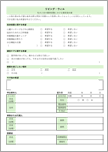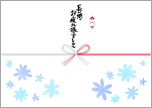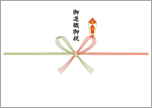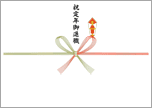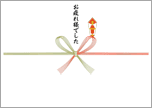この送付状(添え状)テンプレートは、新卒者の就職活動において企業への応募書類を送る際に使用します。応募者が自分の情報と応募の意図を簡潔に伝え、書類の送付をお知らせする内容となっています。 テンプレートには、送付先の企業情報(会社名、部署、担当者名)と自分の情報(大学名、学部、学科、連絡先)、そして、応募の動機や送付書類の確認をお願いする旨を記載します。記書きには、送付する書類のリスト(エントリーシート、履歴書など)を列記します。 ワードテンプレートのほか、<strong><span style="color: #000080;">スマホで簡単に入力できるWebフォーム</span></strong>もご用意しています。入力枠にはあらかじめサンプル文面が入っていますので、書き換えるだけでOKです。 Webフォームは、【スマホ・PCでカンタン作成】ボタンを押して入力を開始してください。 <strong><Webフォームについて></strong> Webフォームを開き、必要情報を入力後、【PDFを生成してダウンロード】ボタンを押すと履歴書PDFが作成されます。 機種により、ブラウザ上でPDFが表示される場合と、表示されずPDFファイルがダウンロードされる場合があります。 <strong>◎ブラウザ上でPDFが表示される場合</strong>は、共有ボタン等でファイル保存、またはメール送信などおこなってください。 <strong>◎直接PDFファイルがダウンロードされる場合</strong>は、ダウンロードファイルフォルダから該当のファイルがあるか確認してください。 <span style="color: #FF0000;">◆ご注意◆ ・作成中のデータは保存されませんのでご注意ください(入力フォーム画面を閉じると入力したデータは失われます)。 ・ご利用環境により正しく動作しない場合があります。</span>
業種検索結果
全3323件
この送付状(添え状)テンプレートは、転職希望者が企業に履歴書や職務経歴書を送る際に使用します。 送付状には、応募先企業名や担当者名などの宛先情報と自分の情報を記載し、本文では、自身の経験を活かして企業に貢献したいという意向を示し、面接の機会をお願いする内容で締めくくります。 記書きにて、送付する書類(履歴書、職務経歴書など)をリストアップします。 ワードテンプレートのほか、<strong><span style="color: #000080;">スマホで簡単に入力できるWebフォーム</span></strong>もご用意しています。入力枠にはあらかじめサンプル文面が入っていますので、書き換えるだけでOKです。 Webフォームは、【スマホ・PCでカンタン作成】ボタンを押して入力を開始してください。 <strong><Webフォームについて></strong> Webフォームを開き、必要情報を入力後、【PDFを生成してダウンロード】ボタンを押すと履歴書PDFが作成されます。 機種により、ブラウザ上でPDFが表示される場合と、表示されずPDFファイルがダウンロードされる場合があります。 <strong>◎ブラウザ上でPDFが表示される場合</strong>は、共有ボタン等でファイル保存、またはメール送信などおこなってください。 <strong>◎直接PDFファイルがダウンロードされる場合</strong>は、ダウンロードファイルフォルダから該当のファイルがあるか確認してください。 <span style="color: #FF0000;">◆ご注意◆ ・作成中のデータは保存されませんのでご注意ください(入力フォーム画面を閉じると入力したデータは失われます)。 ・ご利用環境により正しく動作しない場合があります。</span>
延命措置や終末期を過ごしたい場所などについて、本人の希望をご家族や医療者に伝えるためのリビング・ウィルテンプレートです。 延命措置に関する希望、緩和ケアに関する希望、最後を過ごしたい場所についての希望を選択方式で簡単に記入できます。下部には本人、家族または代理人、医療者の署名欄を設けています。 Excelで入力後に印刷して署名、あるいはフォーマットのみ印刷して手書きでチェックして署名し、ご家族や医療者などと共有してください。 なお、チェック項目は必要に応じてカスタマイズすることができます。
長年勤められた方が退職される際にお渡しする贈り物などに。「長い間お疲れ様でした」の表書きと紅白蝶結びの水引・のし、そして可愛らしい水色の花々がデザインされたのし紙テンプレートです。花のイラストを添えることで、やさしさと親しみを感じさせます。 贈り主名は【Webアプリでカンタン作成!】ボタンから、またはワードテンプレートをダウンロードして入力・印刷してください。空白のまま印刷して手書きしてもOKです。 サイズはB4、A4、B5の3種類。贈答品のサイズに合わせてお選びいただけます。
「お疲れ様でした」のメッセージに、紅白蝶結びの水引・のし、そしてブルーの花模様をあしらったカジュアルなのし紙テンプレート。退職祝いなど、労をねぎらい感謝の気持ちを伝える贈り物にご利用ください。 贈り主名は【Webアプリでカンタン作成!】ボタンから、またはワードテンプレートをダウンロードして入力・印刷してください。空白のまま印刷して手書きしてもOKです。 サイズはB4、A4、B5の3種類。贈答品のサイズに合わせてお選びいただけます。
定年退職される方への贈り物にかけるのし紙で、紅白蝶結び水引・のしに可愛らしい水色の花々をあしらったデザインで、表書きは「祝定年御退職」のテンプレートです。花を添えることで、やわらかい印象になります。 贈り主名は、【Webアプリでカンタン作成!】ボタンから、またはワードテンプレートをダウンロードして入力・印刷してください。空白のまま印刷して手書きしてもOKです。 サイズはB4、A4、B5の3種類。贈答品のサイズに合わせてお選びいただけます。
退職される方への贈り物にかけるのし紙テンプレートで、紅白蝶結びの水引・のしに、可愛らしい水色の花々をあしらっています。 表書きは「御退職御祝」、贈り主名は【Webアプリでカンタン作成!】ボタンから、またはワードで入力できます。空白のまま印刷して手書きしてもOKです。 サイズはB4、A4、B5の3種類。贈答品のサイズに合わせてお選びいただけます。